您的位置:极速下载站 → 电脑软件 → 应用程序 → 电子阅读 → Wondershare Pdfelement
pdf是工作中经常接触的文档,如何更好的编辑排版,有一个好用、易用的软件非常重要。在此小编重磅向广大网友推荐wondershare pdfelement软件,它是目前网络上除了foxit pdf editor之外强大好用的专业pdf编辑软件,不但支持创建pdf文档,而且拥有强大的ocr光学扫描功能,可以完整的扫描文本并保持文字的样式。其次软件还支持pdf合并、pdf转word、pdf转excel、pdf转powerpoint、pdf转图像等等,更加对pdf文档进行加密,注释、加水印、分割、提取等等,是目前办公人员好的pdf编辑器。
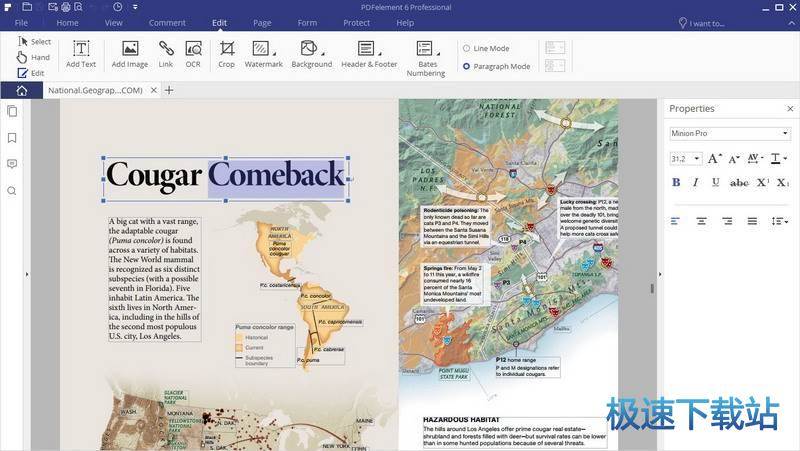
PDFelement 是由万兴科技股份有限公司自主研发的一款全功能 PDF 文档处理工具,它具备 PDF 编辑、创建、注释、表单填写、PDF 格式转换、扫描、电子签名、云同步、OCR、数据提取等多种实用功能。PDFelement 支持 Windows/ macOS/ iOS /Andorid 多个平台。新桌面版 PDFelement 6 于2017年3月30日正式发布。
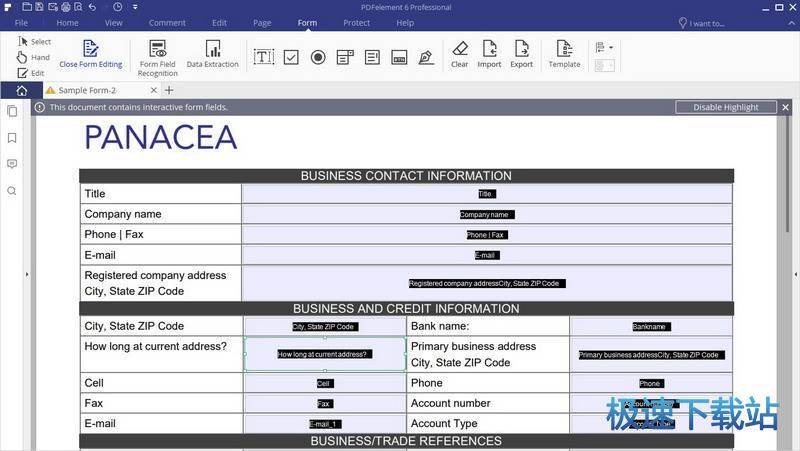
软件特色
1、编辑
随着PDF元素,改变文字和更改字体作为您在Microsoft套房做。只需点击并开始输入 – 就是这么简单。
2、OCR
我们顶级的在线OCR(光学字符识别)技术将扫描文档转换为完全可编辑的文档,允许您:搜索,编辑,格式,调整大小,所有的文本。多国语言支持,包括:英语,韩语,俄语,德语,西班牙语,等等。
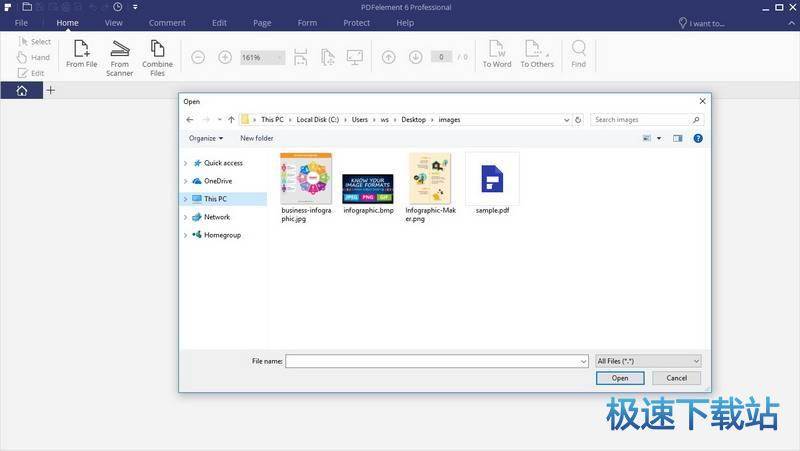
3、兑换
要工作与其他程序的文件从转换,并直接从Word,Excel和图像,以及其他流行的文件类型为PDF。
4、添加图像
一张图片胜过千言万语。只需插入一张图片到你的PDF和重新排列适合您的文档的大小。
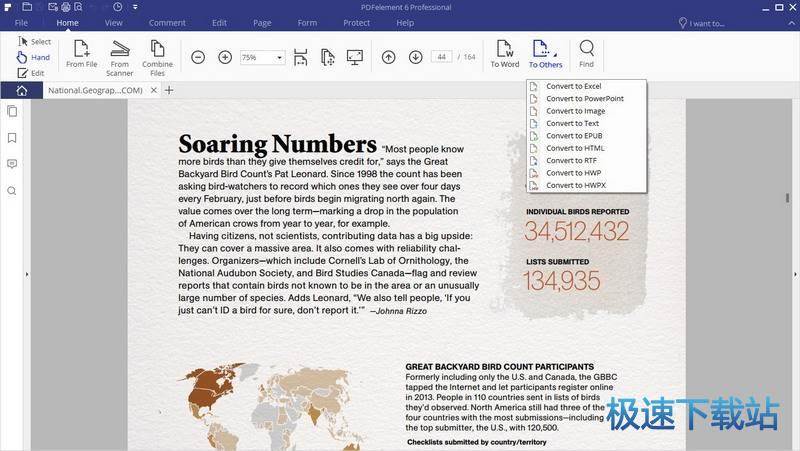
5、贝茨编号
工作在一个法律文件,想要识别和检索一个简单的方法?将在每一页上识别号来帮助索引多页,便于识别和搜索。
6、表单创建
编辑现有的形式或者创建自己的可定制领域的选择,如:文本字段,复选框,单选按钮,组合框,列表框,按钮或签名域。他们都是互动,使数据收集或调查,创作一件轻而易举的事。
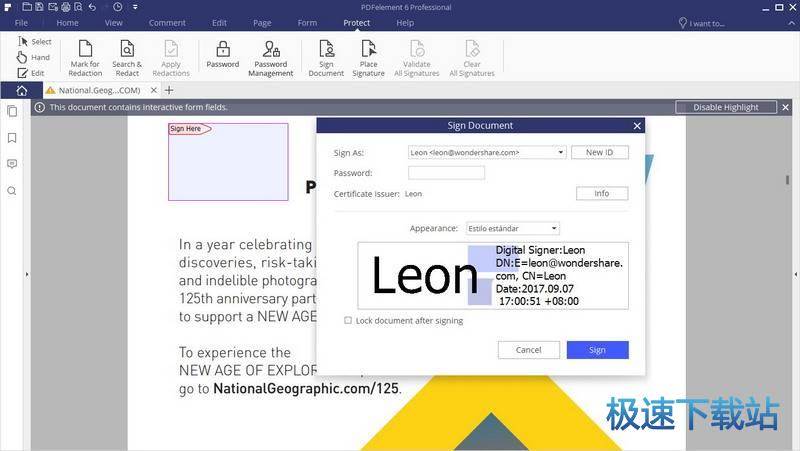
7、结合
有比你更要合并一个文件PDF元件允许对多个文件转换成一个简单的PDF,便于组织。
8、注解
突出显示重要的文本与我们的高亮工具或让即时贴沟通的详细信息。来自世界20多个预定义的邮票选择,以帮助归档或定制您自己拥有该文件的特定区域。
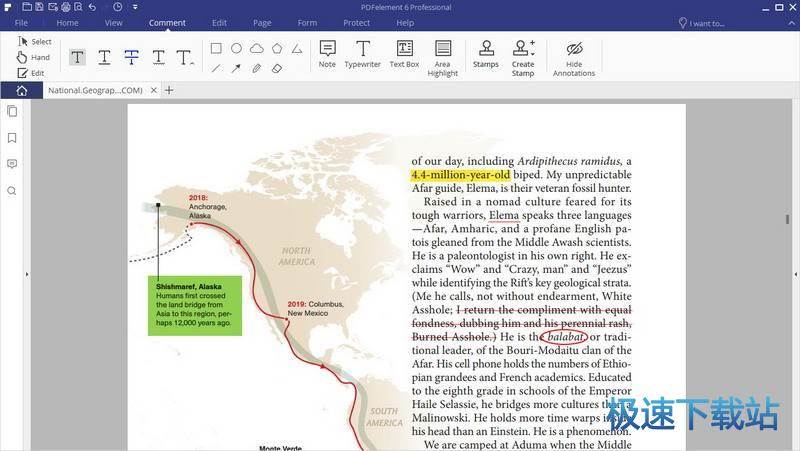
9、密码保护
我们知道你的一些文件是敏感的,需要一个保护层。打开,复制,编辑和打印设置的限制,以确保您的文件,即使他们落入坏人之手的安全。
10、签名
收到申报表或需要签署一份合同?使用提供的行业标准加密的数字签名或专门创建一个为你的亲笔签名。
使用方法
1、下载解压缩,得到3个文件
2、双击文件“pdfelement_full v5.10.0.9.exe”依提示安装wondershare pdfelement原程序;请选择简体中文
3、再双击文件“pdfelement-ocr_full1148.exe”安装OCR插件;
4.后使用“Wondershare PDFelement Patch.exe”进行注册处理
更新日志
* 支持基于XFA的PDF文档
* 新增图像编辑功能
* 支持在PDF中添加附件
文件信息
文件大小:55654080 字节
文件说明:Wondershare PDFelement 7 Pro Setup
文件版本:7.0.0.4256
MD5:FCCA03F4339CB20CAB3A9F6E12781AA1
SHA1:1DB9B62085D2CE280C415C2B788E71BD51FD9640
官方网站:https://pdf.wondershare.com/pdfelement/
相关搜索:PDF编辑
Wondershare Pdfelement安装教程
解压后双击安装文件“pdfelement6-pro_full2990.exe”出现安装界面:

我们进入到Wondershare Pdfelement安装向导。这个向导将指引你完成Wondershare Pdfelement的安装进程。在开始安装之前建议您在继续之前关闭其他所有应用程序。点击[取消]将会退出安装向导,点击[下一步]继续安装进程;
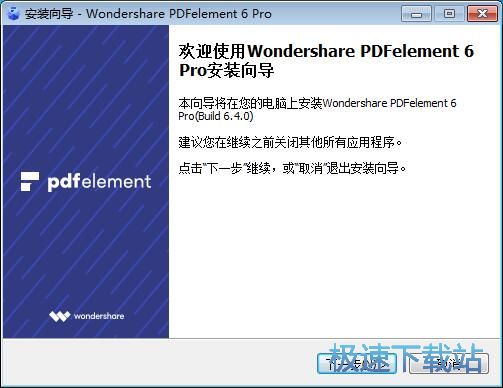
接下来我们要阅读Wondershare Pdfelement的授权协议。请仔细阅读下列许可协议。您在继续安装前必须同意这些协议条款。如果你点击[取消],安装程序将会关闭。点击[我接受协议]然后点击[下一步]继续安装进程;
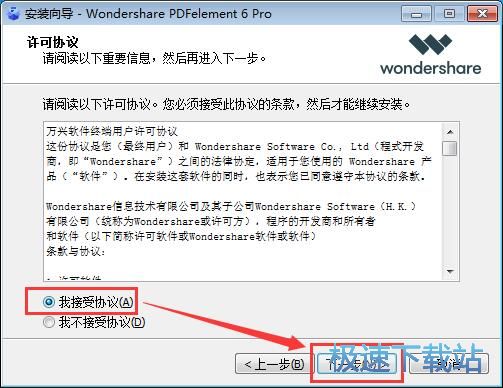
这一步需要我们确定Wondershare Pdfelement的安装路径,安装程序有默认的安装路径:C:\Program Files\Wondershare\PDFelement 6 Pro,安装Wondershare Pdfelement至少需要140MB的空闲磁盘空间。需要修改路径的朋友可以点击[浏览],选择需要安装的文件夹后,点击[确定]就可以修改安装路径了。点击[下一步]继续安装进程;
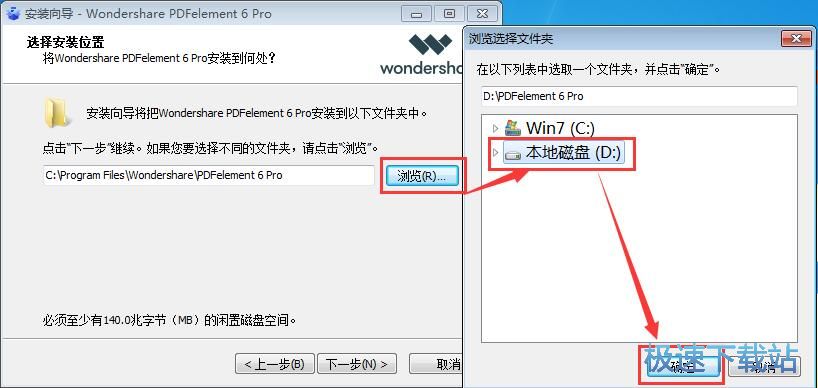
这一步安装向导要我们选择安装Wondershare Pdfelement期间安装向导要执行的附加任务,附加任务是创建桌面图标和创建快速启动栏快捷方式,还可以选择为电脑所有使用者或者仅为自己安装。如果不需要执行,将勾选取消即可。点击[下一步]就可以开始将Wondershare Pdfelement安装到电脑上;
Wondershare Pdfelement使用教程
安装软件后双击Wondershare Pdfelement桌面快捷方式打开软件:

Wondershare Pdfelement是一款全能PDF编辑工具。除了普通的PDF文件阅读编辑功能之外,Wondershare Pdfelement还可以进行PDF转换、创建PDF文件、合并PDF文件,还可以批量处理文件,使用PDF模板编辑文件;

这一次极速小编就给大家演示一下怎么使用Wondershare Pdfelement将两个PDF文件合并起来,点击Wondershare Pdfelement主界面中的PDF合并,打开PDF合并功能窗口;

在合并文档功能窗口中,点击[添加文件]就可以打开文件夹浏览窗口;

在文件浏览窗口中,我们根据文件存放目录找到需要合并的PDF文件。鼠标点击选择一个文件后,按住键盘的Ctrl键,再点击选择第二个文件,选择完成后点击[打开]就可以将文件导入到文档合并功能窗口中;

点击[下一个]就可以开始文档合并。需要修改输出路径的朋友们也可以点击[浏览],然后在文件夹选择窗中选择自己想要保存的文件夹;

合并成功,这时候Wondershare Pdfelement会自动打开合并之后的PDF文件。

- 电脑软件教程Wondershare Pdfelement合并两个PDF文件教程...
- 电脑软件教程万兴PDF阅读器Wondershare Pdfelement安装教...
- 软件资讯PDF裁剪工具
- 电脑软件教程迅捷PDF编辑器怎么安装?迅捷PDF编辑器安装教...
- 电脑软件教程Foxit PDF Editor怎么安装?福昕PDF编辑器安...
- 电脑软件教程PDF编辑器Infix PDF Editor中文版安装教程
- 电脑软件教程Infix PDF Editor编辑本地PDF文档教程
- 电脑软件教程闪电PDF编辑器修改PDF文档内容教程
- 电脑软件教程怎么编辑PDF文件?迅捷PDF编辑器插入文本框教...
- 电脑软件教程极速PDF编辑器编辑本地PDF文档教程
- 共 0 条评论,平均 0 分 我来说两句
- 人气英雄联盟下载官方下载
- 《英雄联盟》(简称LOL)是由美国拳头游戏(Riot Games)开发、中国大陆地区腾讯游戏代理运营的英雄对战MOBA... [立即下载]
- 好评谷歌浏览器 75.0.3770.75 官方版
- 谷歌浏览器(英文名称: Google Chrome)是一款由全球比较快、比较安全、比较好用的网页浏览器软件,由全球... [立即下载]
更多同类软件推荐
- 222214福昕阅读器 9.50.4.42713 中文尝...
- 123153书之城小说下载阅读器 10.5 官方...
- 43860狗狗地球 2.41.2 安装版
- 34139蓝书虫电子书翻页阅读器 1.1.0.0...
- 33349博众电子书阅读器 2.4 绿色免费版...
- 16183文本小说阅读器 2.7.1.0 官方版
- 9460当当读书客户端 1.0.7.225 官方版...
- 6822超星浏览器 4.1.5.0 官方版
- 6464声音魔法师 3.9 免费版
- 4114朗读女 8.991 免费版

